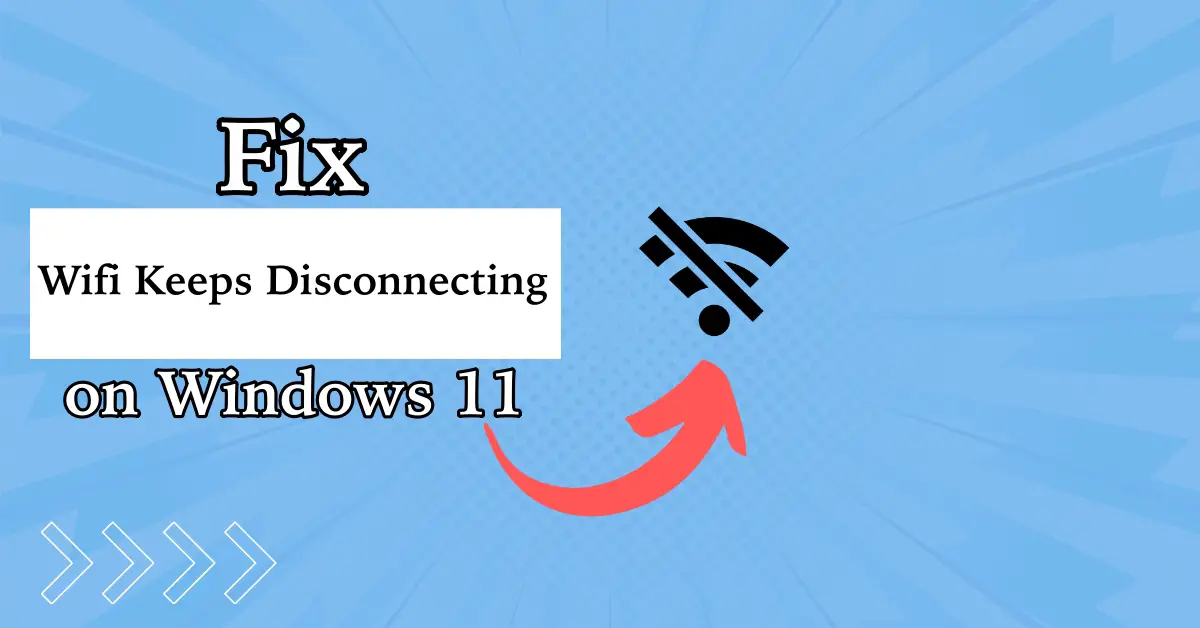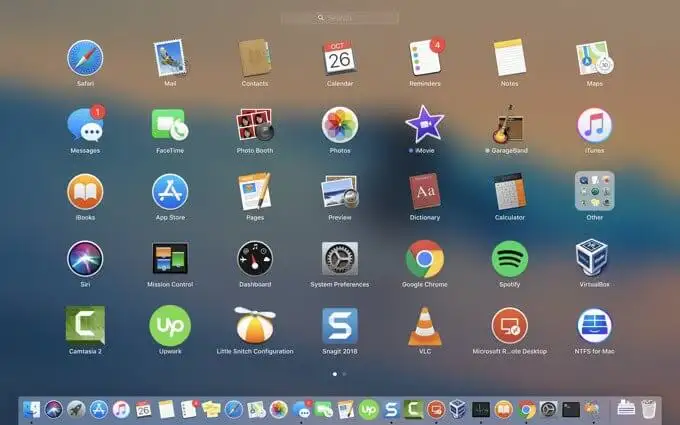Pastebėjome, kad net sukonfigūravus įrenginį kaip domeno AD dalį,„Windows“ klientas neįsiregistruoja DNS ir (arba) DNS lentelėje. Tai draudžia kliento įrenginiui pasiekti organizacijos duomenis ir netgi apriboja jo galimybę prisijungti prie vidinio tinklo. Šiame įraše kalbėsime apie šią problemą ir pamatysime, ką galite padaryti, jei jūsų kliento įrenginys nėra registruotas DNS.
Kodėl „Windows“ serverio DNS klientas neveikia?
„Windows Server“ DNS klientas gali neveikti dėl įvairių priežasčių, pvz., neteisingų DNS konfigūracijos nustatymų, tinklo ryšio problemų ir paslaugų sutrikimų. Tačiau jei „Windows“ klientui nepavyksta užregistruoti DNS, taip yra dėl išjungto dinaminio DNS naujinimo arba netinkamai sukonfigūruotų tinklo nustatymų. Kitame skyriuje mes išsamiai išnagrinėsime pastarąją problemą.
Pataisyti Windows klientas neužsiregistruoja DNS
Jei Windows klientas neužsiregistruoja DNS net sukonfigūravus įrenginį kaip domeno AD dalį, vadovaukitės toliau nurodytais sprendimais.
- Įgalinkite dinaminius DNS naujinimus kliente
- Užregistruokite DNS rankiniu būdu
- Konfigūruokite viso domeno GPO
- Patikrinkite, ar jūsų kompiuteris yra domeno dalis
- Nustatykite, kad dinaminiai naujinimai priimtų nesaugų ir saugų
Pakalbėkime apie juos išsamiai.
1] Įgalinkite dinaminius DNS naujinimus kliente
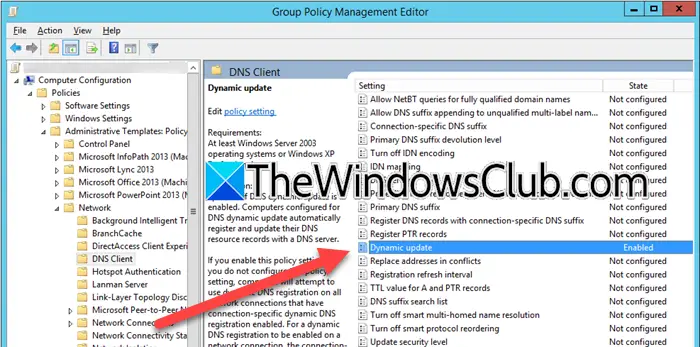
Viena iš priežasčių, kodėl jūsų klientas automatiškai neužregistruoja DNS pakeitimo, yra ta, kad jame neįjungtas dinaminis DNS paskirstymas arba atnaujinimas. Turime sukonfigūruoti kliento grupės politiką, kad įgalintume tą patį. Norėdami tai padaryti, atlikite toliau nurodytus veiksmus.
- AtidarytiGrupės strategijos valdymo konsolė.
- Tada eikite įKompiuterio konfigūracija > Administravimo šablonai > Tinklas > DNS klientas.
- IeškokiteDinaminiai atnaujinimaiten, dukart spustelėkite ją ir nustatykite į Įjungta.
- SpustelėkiteTaikyti > Gerainorėdami išsaugoti pakeitimus.
Dabar patikrinkite, ar problema išspręsta, jei ji išlieka, pereikite prie kito sprendimo.
2] DNS registravimas rankiniu būdu

Jei įjungę dinaminį paskirstymą susiduriate su ta pačia problema, rekomenduojame užregistruoti DNS rankiniu būdu naudojant komandų eilutę. Taigi, atidarykiteKomandinė eilutėkaip administratorius, tada paleiskite šias komandas po vieną.
ipconfig /registerdns
net stop netlogon
net start netlogon
Baigę patikrinkite, ar jūsų klientas užregistravo DNS. Tikimės, kad tai padės jums.
3] Sukonfigūruokite viso domeno GPO
Patikrinkime, ar viso domeno GPO sukonfigūruotas taip, kad būtų galima atnaujinti DNS registraciją. Mes sukonfigūruosimeRegistracijos atnaujinimo intervalas,kuris nustato DNS kliento bandymų užregistruoti DNS registraciją dažnumą. Šis intervalas yra labai svarbus siekiant užtikrinti, kad kliento DNS įrašai išliktų atnaujinti, ypač aplinkoje, kurioje IP adresai gali dažnai keistis, pavyzdžiui, naudojant DHCP. Norėdami jį sukonfigūruoti, atlikite toliau nurodytus veiksmus.
- AtidarytiGPOsavo domeno kompiuteryje.
- Eikite įKompiuterio konfigūracija > Administravimo šablonai > Tinklas > DNS klientas.
- IeškokiteRegistracijos atnaujinimo intervalas,dukart spustelėkite jį, nustatykite į Įjungta, tada nustatykite jo vertę į 1800 (arba bet kurią kitą, kaip pasirenkate).
- SpustelėkiteTaikyti > Gerai.
Patikrinkite, ar problema išlieka.
Skaityti:
4] Patikrinkite, ar jūsų kompiuteris yra domeno dalis
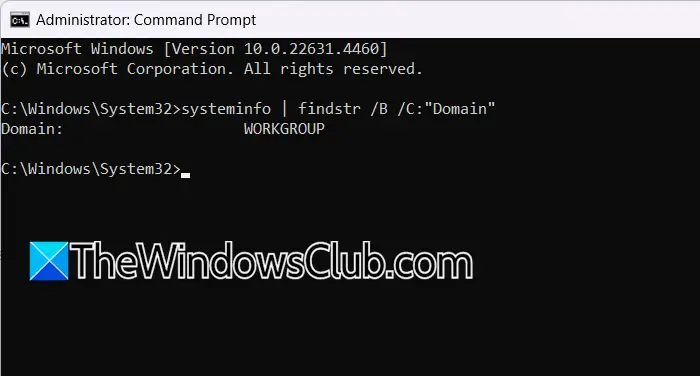
Yra tikimybė, kad po atnaujinimo jūsų kliento kompiuteris bus išregistruotas iš domeno, o jei taip, tai jokiu būdu nebus užregistruotas bet koks DNS pakeitimas. Norėdami tai patikrinti, turime pamatyti domeną, kurio dalis yra sistema. Norėdami tai padaryti, turime du būdus.
- Atidarykite dialogo langą Vykdyti (Win + R), įveskite "sysdm.cpl" ir paspauskite Enter. Sistemos ypatybių lange poKompiuterio pavadinimasskirtuką, patikrinkiteDarbo grupė.
- PaleiskiteKomandinė eilutėkaip administratorius ir tada paleiskite
systeminfo | findstr /B /C: "Domain"norėdami pamatyti savo domeną. Jeigu sakoDARBO GRUPĖ,nesate jokio domeno dalis.
Jei nesate domeno dalis, turite susisiekti su savo organizacijos IT administratoriumi, kuris įtrauks jūsų vartotoją į „Active Directory“.
Skaityti:
5] Nustatykite dinaminius naujinimus, kad jie priimtų nesaugius ir saugius
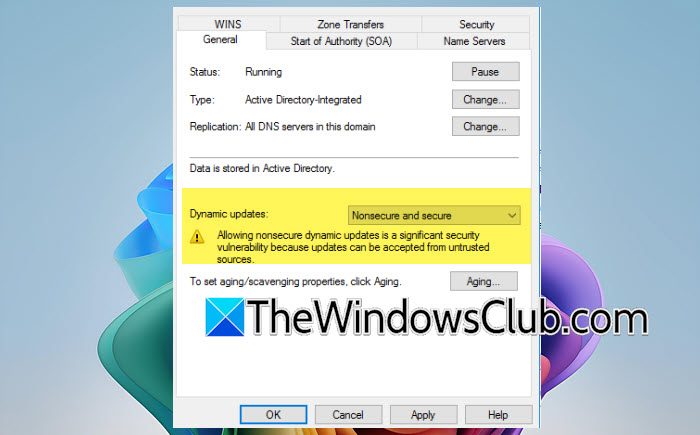
Jei visa kita nepavyksta, turime sprendimą, kurį galite išbandyti, jei darbas yra labai svarbus. Nustatysime dinaminį naujinimą, kad būtų galima saugiai ir nesaugiai atnaujinti DNS įrašus. Taigi, jei jūsų įrenginys nepalaiko saugaus naujinimo, tai padarę viską. Tačiau galite praleisti šį sprendimą, jei norite išlaikyti didžiausią privatumą ir saugumą. Norėdami tai padaryti, atlikite toliau nurodytus veiksmus.
- AtidarykiteDNS tvarkyklė.
- Dabar išplėskite Server Node ir suraskite zoną, kurią norite konfigūruoti.
- Dešiniuoju pelės mygtuku spustelėkite zoną ir pasirinkite Ypatybės.
- Eikite įGenerolasir išskleidžiamajame meniu Dinaminiai naujinimai pasirinkiteNesaugus ir saugus.
- SpustelėkiteTaikyti > Gerai.
Galiausiai patikrinkite, ar klientas gali užregistruoti DNS.
Tikimės, kad galite išspręsti problemą naudodami čia nurodytus sprendimus.
Skaityti:
Kaip įjungti DNS kliento paslaugą?
Galime įjungti DNS kliento paslaugą išPaslaugosprogramėlė. Taigi, paspauskite Win + S, įveskite„Paslaugos“,ir atidarykite paslaugų programą. Dabar ieškokiteDNS klientas,dukart spustelėkite jį ir spustelėkitePradėti.Taip pat galite nustatytiPaleidimo tipasįAutomatinisir tada spustelėkiteTaikyti > Gerai.
Taip pat skaitykite:.